مراجعة Wix ADI لعام 2023: هل هي بهذه القوة حقًا؟
نشرت: 2023-10-12لقد كان Wix لاعبًا كبيرًا في مجال مواقع الويب لعدة سنوات، حيث كان يروج لطريقة بسيطة لإنشاء مواقع الويب بدون تعليمات برمجية. في عام 2016، أطلقوا Wix ADI، الذي يستخدم ذكاء التصميم الاصطناعي لإنشاء مواقع الويب في دقائق. في هذا المنشور، سنفحص Wix ADI، ونستكشف ميزاته، ونرشدك عبر الواجهة، ونزن إيجابياته وسلبياته.
هيا بنا نبدأ.
- 1 ما هو ويكس ADI؟
- 2 فوائد Wix ADI
- 3 مميزات ويكس ADI
- 3.1 تصميم شخصي
- 3.2 أدوات الذكاء الاصطناعي
- 3.3 متوافق مع الهاتف المحمول
- 3.4 تحسين محركات البحث المدمج
- 4 تسعير Wix ADI
- 5 كيفية استخدام ويكس ADI
- 5.1 إنشاء موقع على شبكة الإنترنت
- 5.2 استخدام Wix ADI لبناء موقع الويب الخاص بك
- 5.3 واجهة Wix ADI
- 5.4 تحرير عنصر التصميم باستخدام Wix ADI
- 5.5 التحرير عبر الهاتف المحمول باستخدام Wix ADI
- 6 إيجابيات وسلبيات Wix ADI
- 6.1 إيجابيات Wix ADI
- 6.2 سلبيات Wix ADI
- 7 أفكار نهائية حول Wix ADI
ما هو ويكس ADI؟
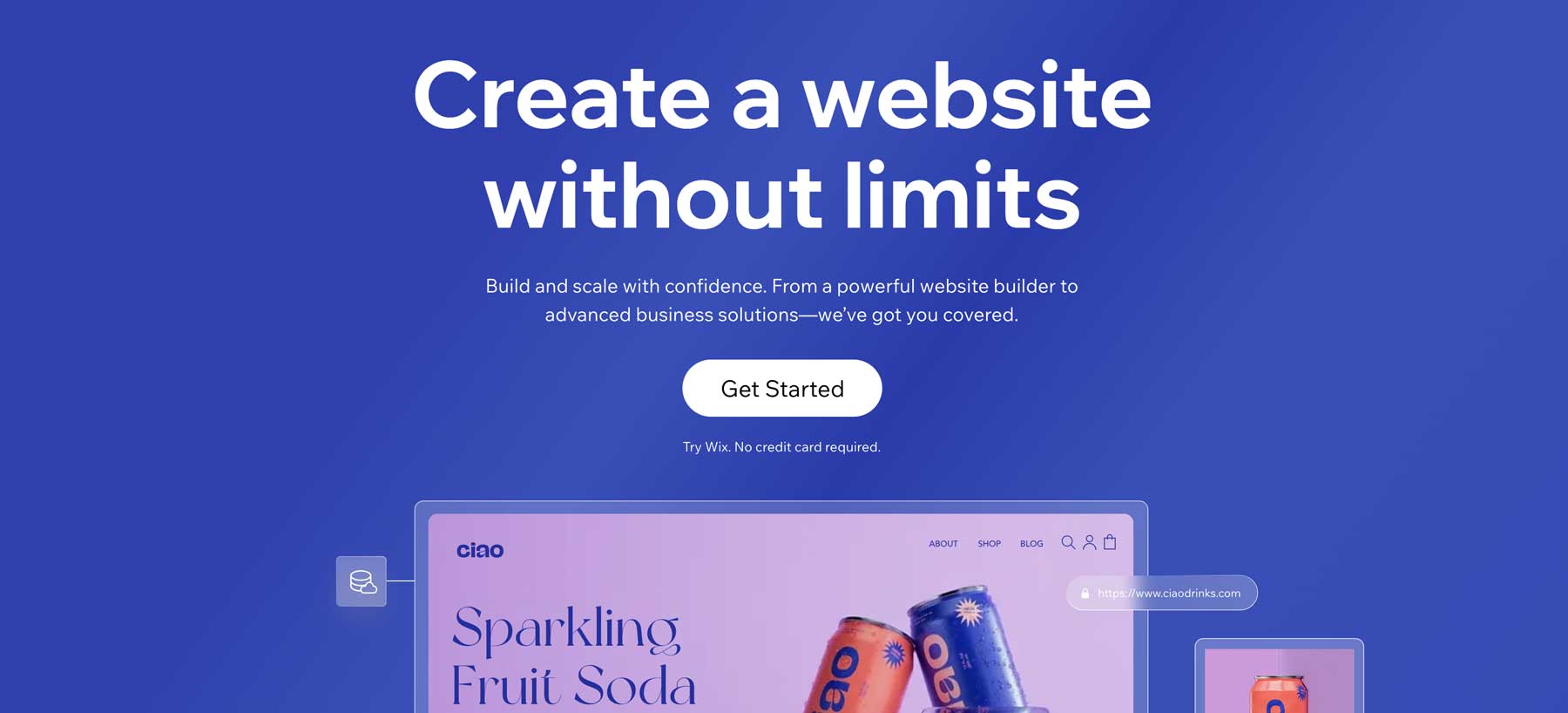
Wix ADI (ذكاء التصميم الاصطناعي)، عبارة عن أداة إنشاء مواقع ويب تعمل بالذكاء الاصطناعي تتيح للمستخدمين إنشاء موقع ويب ببضع نقرات سهلة. فهو يطرح أسئلة حول نموذج عملك ثم يقدم بعض التخطيطات بناءً على إجاباتك. تستغرق العملية برمتها بضع دقائق فقط لتكتمل، مما يؤدي إلى إنشاء موقع ويب فعال بناءً على تفضيلاتك. تم تصميم Wix ADI للأشخاص الذين ليس لديهم القدرة على التصميم ويبحثون عن طريقة بسيطة لعرض مدونتهم أو متجرهم عبر الإنترنت أو أعمالهم الصغيرة.
فوائد ويكس ADI
هناك العديد من الفوائد لاستخدام Wix ADI لإنشاء موقع الويب الخاص بك. دعنا نراجعها لنفهم بشكل أفضل ما ستحصل عليه إذا قمت بالتسجيل في Wix.
- سهولة الاستخدام: بعد الإجابة على سلسلة من الأسئلة حول عملك، يوفر لك Wix ADI موقعًا إلكترونيًا بسيطًا.
- لا يتطلب الإبداع: ليس من الضروري أن تكون مصممًا محترفًا لاستخدامه.
- بيع المنتجات عبر الإنترنت: يمكن لـ Wix ADI إنشاء مواقع للتجارة الإلكترونية وسيقوم بإعداد متجرك تلقائيًا نيابةً عنك.
- توفير الوقت: يتيح للمستخدمين إنشاء موقع ويب في دقائق.
- التخصيص: يمكنك إجراء تعديلات على التصميم والتخطيط والمحتوى بسهولة.
مميزات ويكس ADI
بصرف النظر عن سهولة إنشاء موقع ويب جديد باستخدام Wix ADI، هناك بعض الميزات الإضافية التي يجب أن تكون على دراية بها. يتضمن ذلك القدرة على تخصيص التصميم الخاص بك، والاستفادة من العديد من الأدوات التي تعمل بالذكاء الاصطناعي، والمزيد.
تصميم شخصي
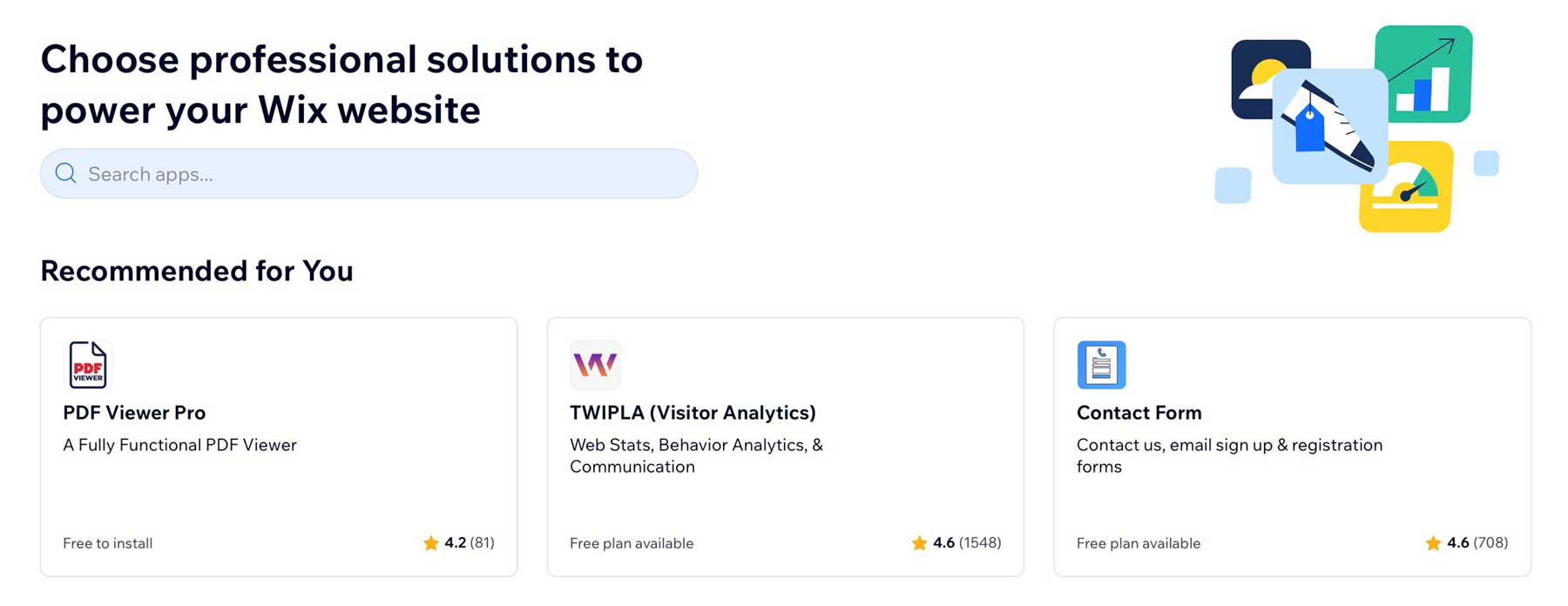
يمكن للمستخدمين تخصيص موقعهم عن طريق إضافة ألوان وعلامات تجارية مخصصة، وإضافة المزيد من أقسام المحتوى إلى الصفحات، وتغيير المحتوى الموجود. يقوم Wix ADI أيضًا بدمج التطبيقات تلقائيًا، مما يجعل من السهل إضافة عمليات التكامل. يتضمن ذلك النماذج والمحافظ والصفحات واشتراكات البريد الإلكتروني. يمكن للمستخدمين أيضًا تخصيص مظهر هذه التطبيقات ونصوصها وميزات أخرى لجعلها أكثر تخصيصًا لأعمالهم.
أدوات الذكاء الاصطناعي
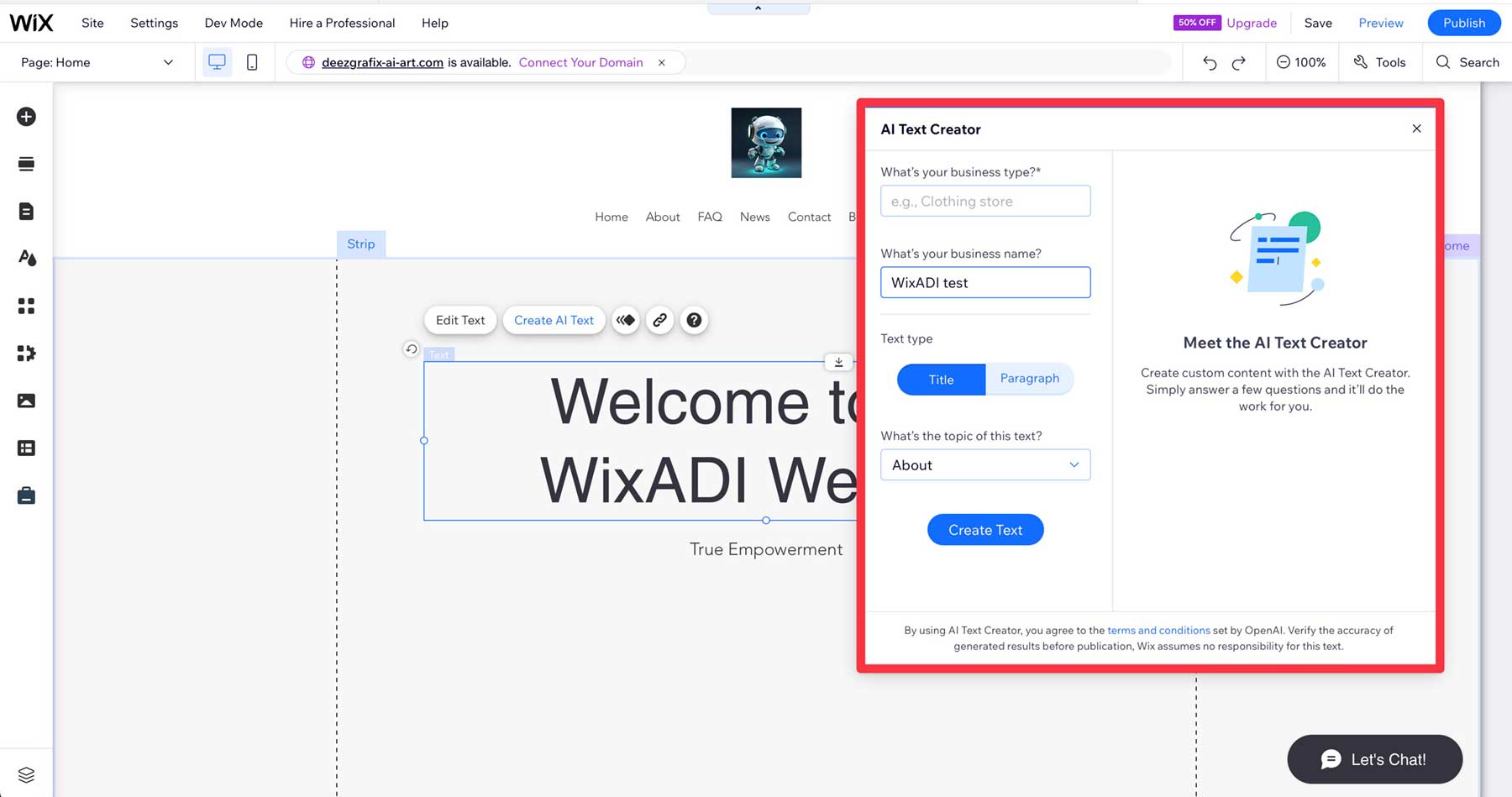
لتعزيز عملية التحرير، يوفر Wix ADI أدوات الذكاء الاصطناعي المتنوعة. على سبيل المثال، يمكنك استخدام منشئ وصف المنتج المدعم بالذكاء الاصطناعي لإضافة محتوى إلى منتجاتك تلقائيًا. لا داعي للقلق بشأن كتابتها بنفسك. يوجد أيضًا منشئ نصوص يعمل بالذكاء الاصطناعي يمكنه مساعدتك في كتابة منشورات المدونة والمحتويات الأخرى ليمنحك السبق إذا كنت عالقًا.
متوافق مع الهاتف المحمول
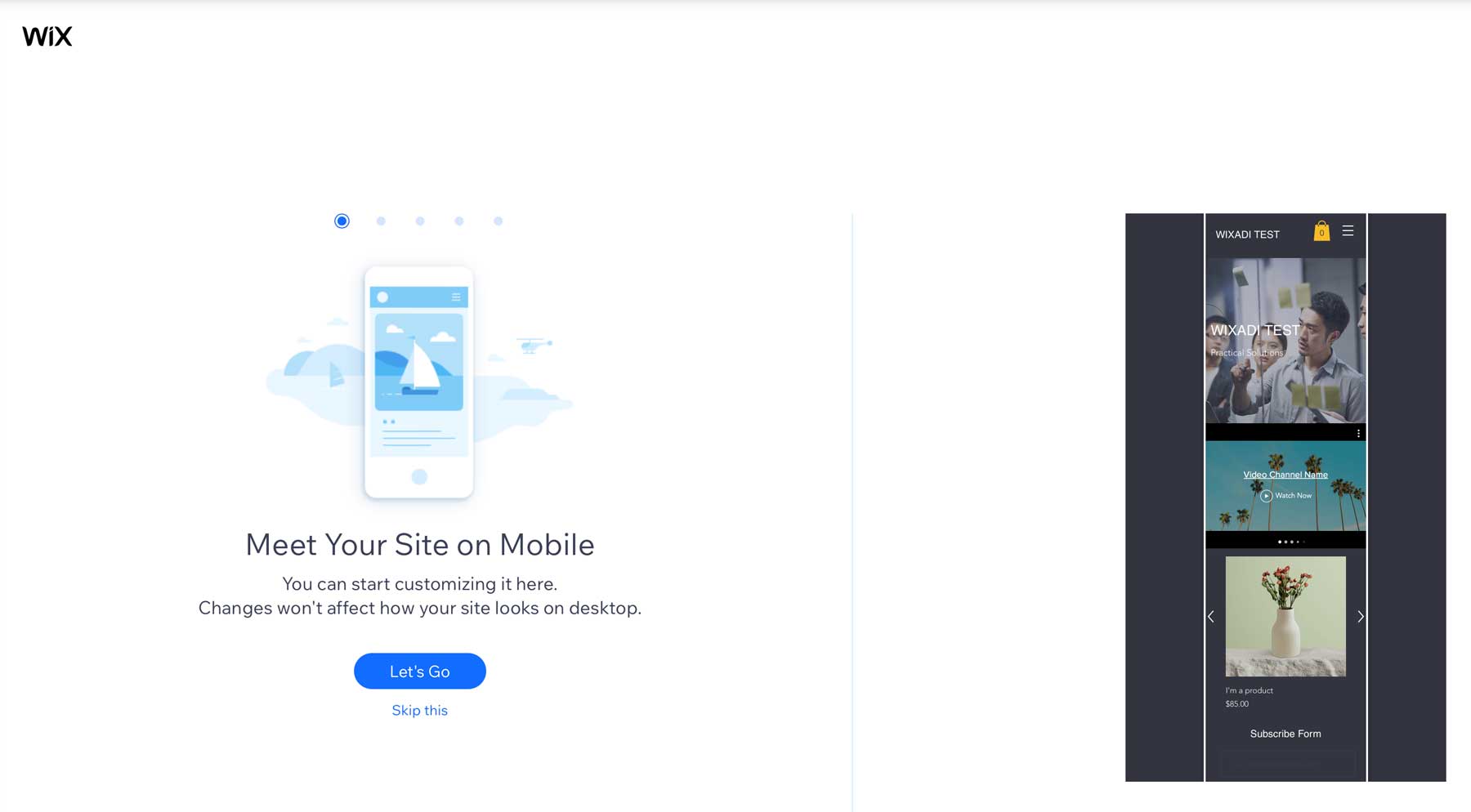
يقوم Wix ADI بإنشاء مواقع ويب تستجيب بنسبة 100%، مما يعني أنها ستبدو وتعمل بشكل مثالي على أي حجم شاشة. يضمن موقع الويب المتوافق مع الجوّال أن يتمكن عملاؤك من مشاهدة موقع الويب الخاص بك بغض النظر عن الجهاز الذي يستخدمونه. نظرًا لأن خوارزميات بحث Google تفضل المحتوى سريع الاستجابة، فمن المحتمل أن تحصل على ارتفاع في صفحات تصنيف محرك البحث (SERPs) أيضًا.
المدمج في كبار المسئولين الاقتصاديين
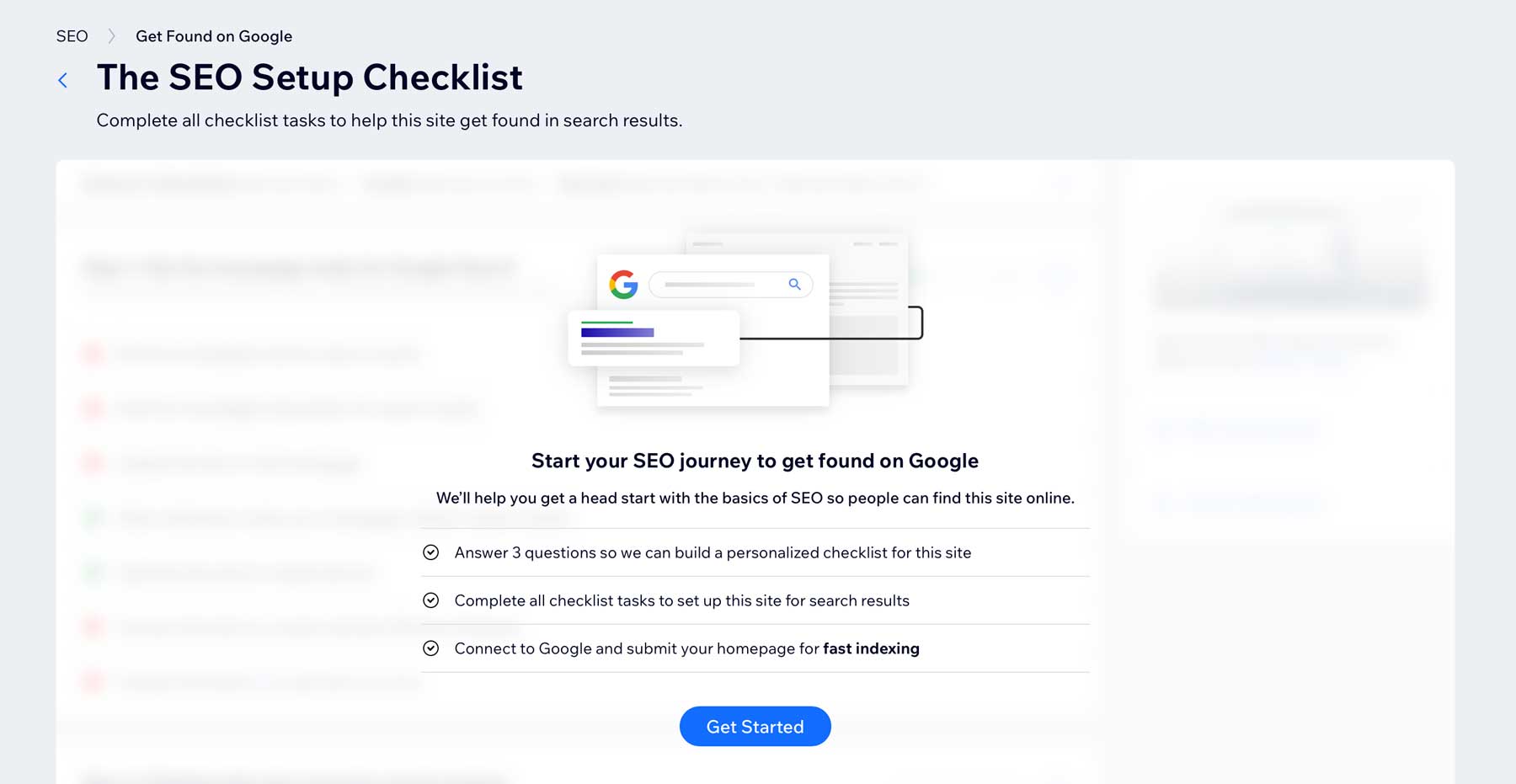
يقدم Wix خطة تحسين محركات البحث (SEO) مخصصة وأدوات مدمجة لكل موقع ويب تقوم بإنشائه. يتضمن ذلك قائمة مرجعية ذكية لتحسين محركات البحث لإعداد موقعك على Google. سيساعدك ذلك على إرسال خريطة الموقع، وإضافة رمز مفضل، وجعل الموقع قابلاً للفهرسة على محركات البحث، وتقديم توصيات لزيادة فرص ظهورك من قبل العملاء المحتملين.
تسعير Wix ADI
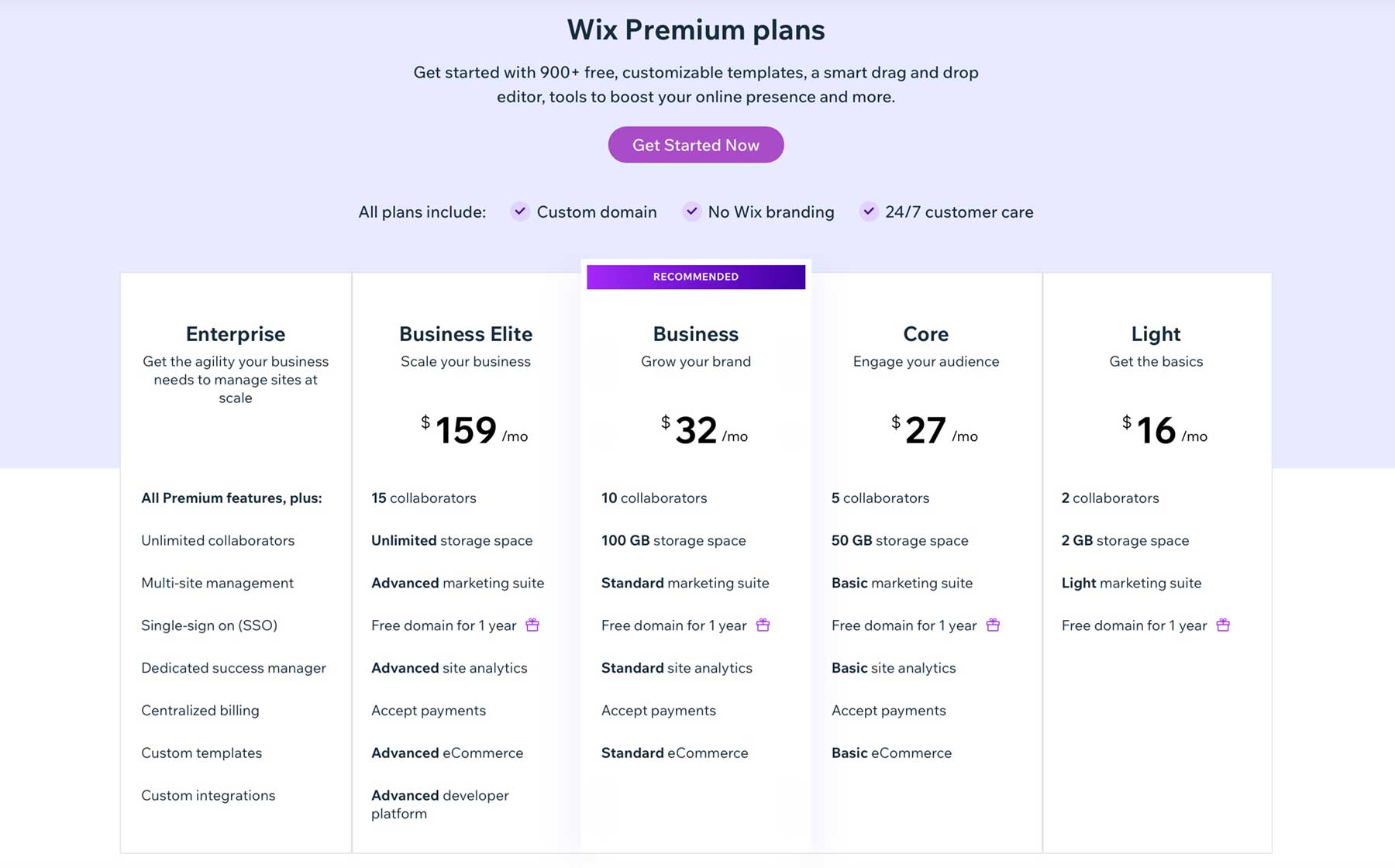
يقدم Wix العديد من الخطط، بدءًا من 16 دولارًا شهريًا. تمنحك خطة Light كل ما تحتاجه لإنشاء موقع ويب أساسي. يتضمن عضوين في الفريق، ومساحة تخزين تبلغ 2 جيجابايت، ومجموعة تسويق أساسية (تحسين محركات البحث، وتكامل إعلانات Google، وما إلى ذلك)، ونطاق مجاني. تعد الخطة الأساسية أكثر قوة وموجهة نحو مالكي المواقع الذين يرغبون في بيع المنتجات عبر الإنترنت. مقابل 27 دولارًا شهريًا، سيكون لديك 5 أعضاء في الفريق، ومساحة تخزينية تبلغ 50 جيجابايت، بالإضافة إلى مزايا خطة Light.
توصي Wix بخطة الأعمال، التي تضاعف عدد المتعاونين والتخزين، مع بعض تحسينات التسويق والتجارة الإلكترونية مقابل 32 دولارًا شهريًا. توفر خطة Business Elite مساحة تخزين غير محدودة، والمزيد من المستخدمين، وخيارات التجارة الإلكترونية والتسويق المتقدمة، بتكلفة 159 دولارًا شهريًا. تقدم Wix خطة مجانية، ولكن سيكون لديك خيارات محدودة لتحسين محركات البحث والتسويق والتجارة الإلكترونية. بالإضافة إلى ذلك، يجب أن تكون موافقًا على وجود علامة Wix التجارية في كل مكان.
كيفية استخدام ويكس ADI
يجعل Wix من السهل إنشاء موقع الويب الأول الخاص بك. تبدأ العملية بالتسجيل للحصول على حساب. ابدأ بالنقر فوق الزر "البدء" الموجود بالصفحة الرئيسية (1). ستظهر نافذة منبثقة تطلب منك ربط حسابك في Google بـ Wix (2).
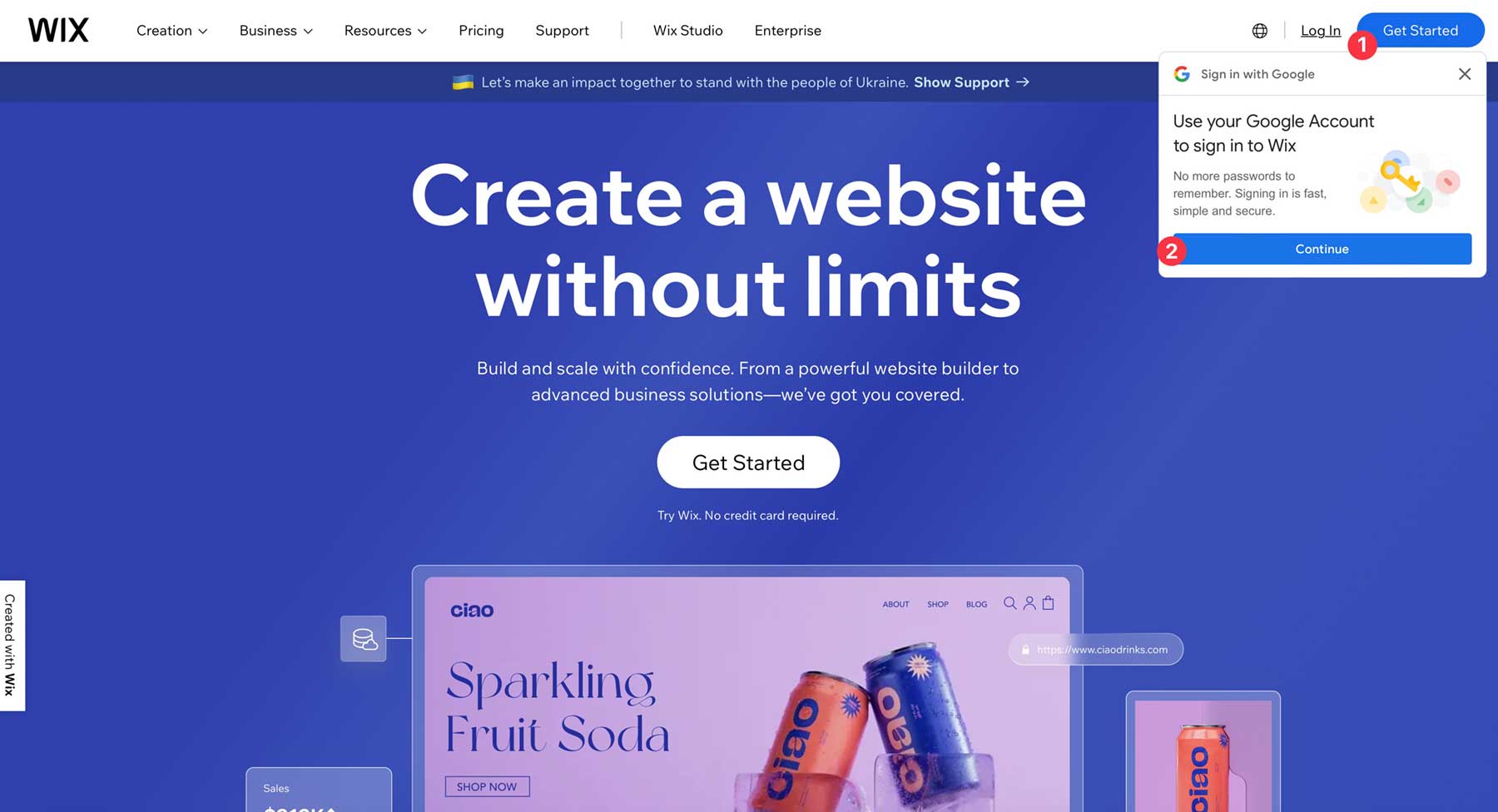
إذا كنت تفضل التسجيل باستخدام بيانات اعتماد مختلفة، فانقر فوق X في الجزء العلوي الأيمن من النافذة المنبثقة وانتقل إلى زر البدء. عندما يتم تحديث الشاشة، أدخل عنوان بريدك الإلكتروني وكلمة المرور للتسجيل.
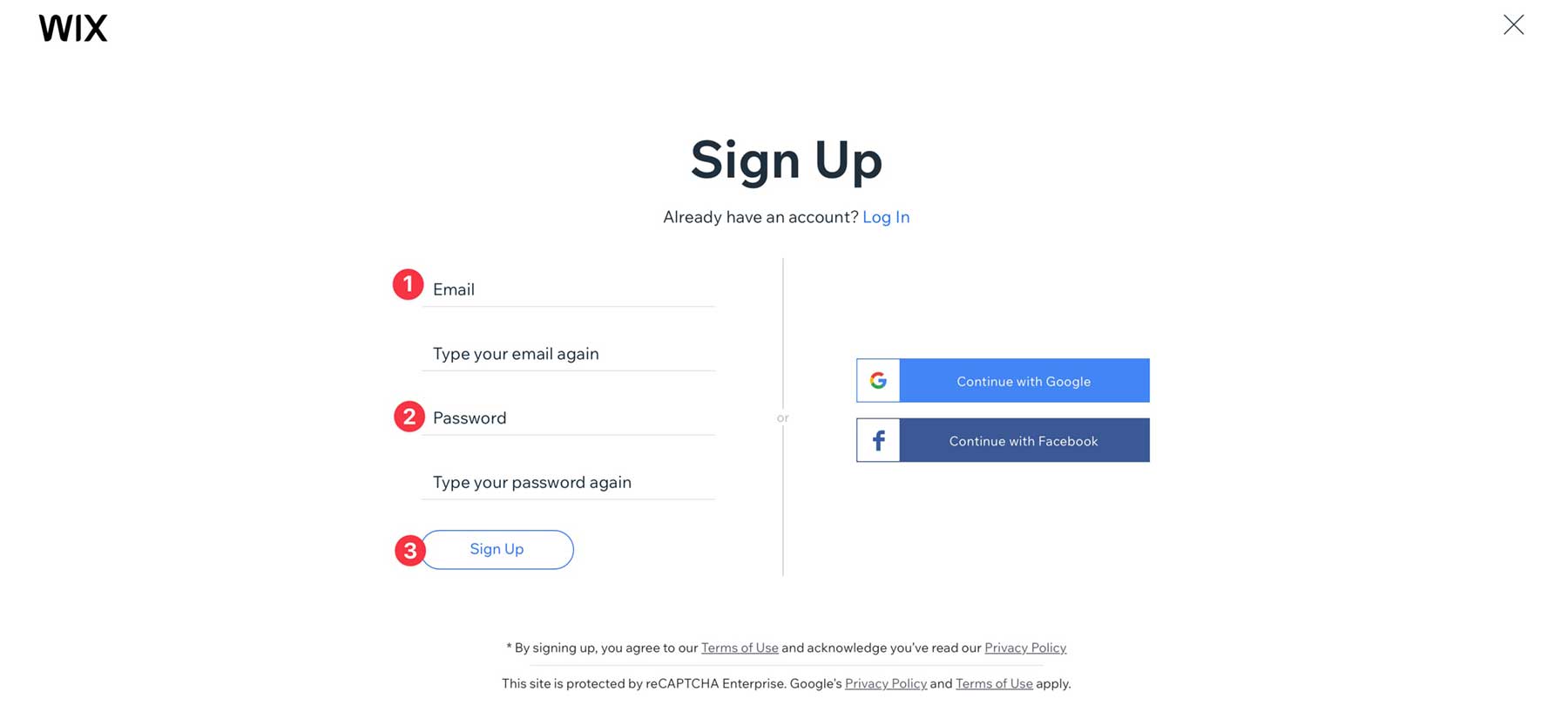
ستتم إعادة توجيهك إلى لوحة تحكم Wix، حيث سيُطلب منك إنشاء موقعك الأول.
إنشاء موقع على شبكة الإنترنت
انقر فوق الزر "إنشاء موقع جديد" لإنشاء موقع ويب جديد.
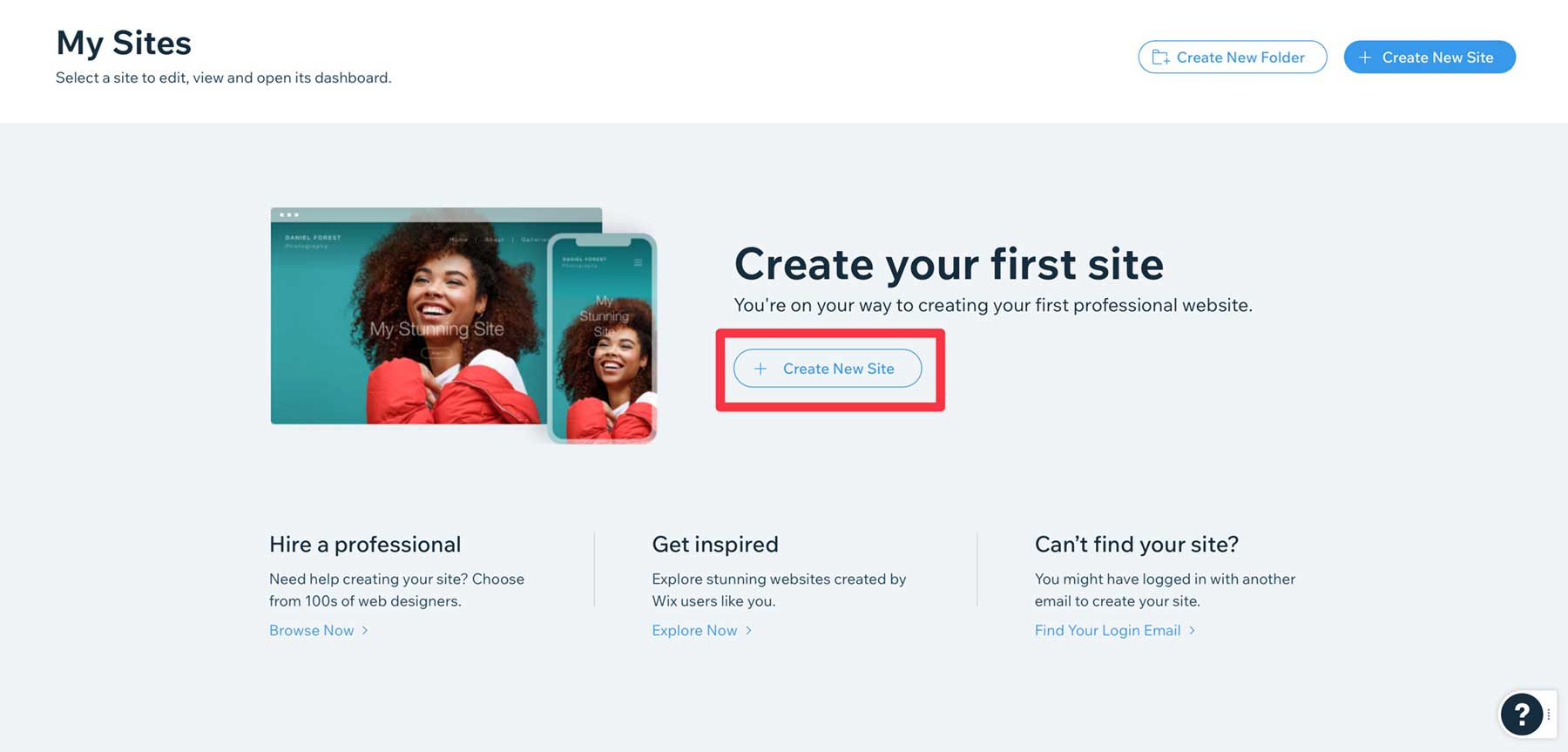
يتيح هذا الجزء من العملية لـ Wix معرفة نوع الموقع الذي تقوم ببنائه. السؤال الأول يسأل عن نوع موقع الويب الذي تقوم بإنشائه. أدخل إجابتك عن طريق كتابتها مباشرة في حقل النص (1) أو الاختيار من فئة (2). بمجرد أن تقرر، انقر فوق الزر التالي (3).
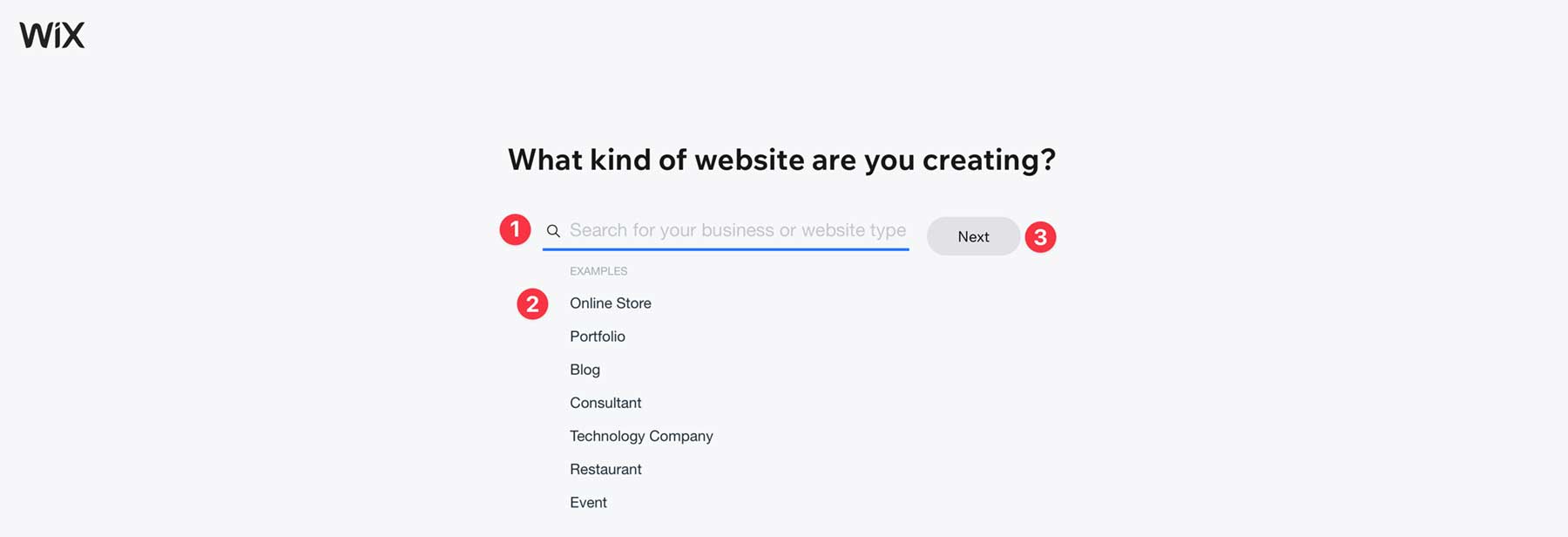

بعد اختيار نوع العمل، سيطلب منك الذكاء الاصطناعي التعمق في فئتك بشكل أكبر من خلال تقديم أمثلة ضمن فئتك عادةً.
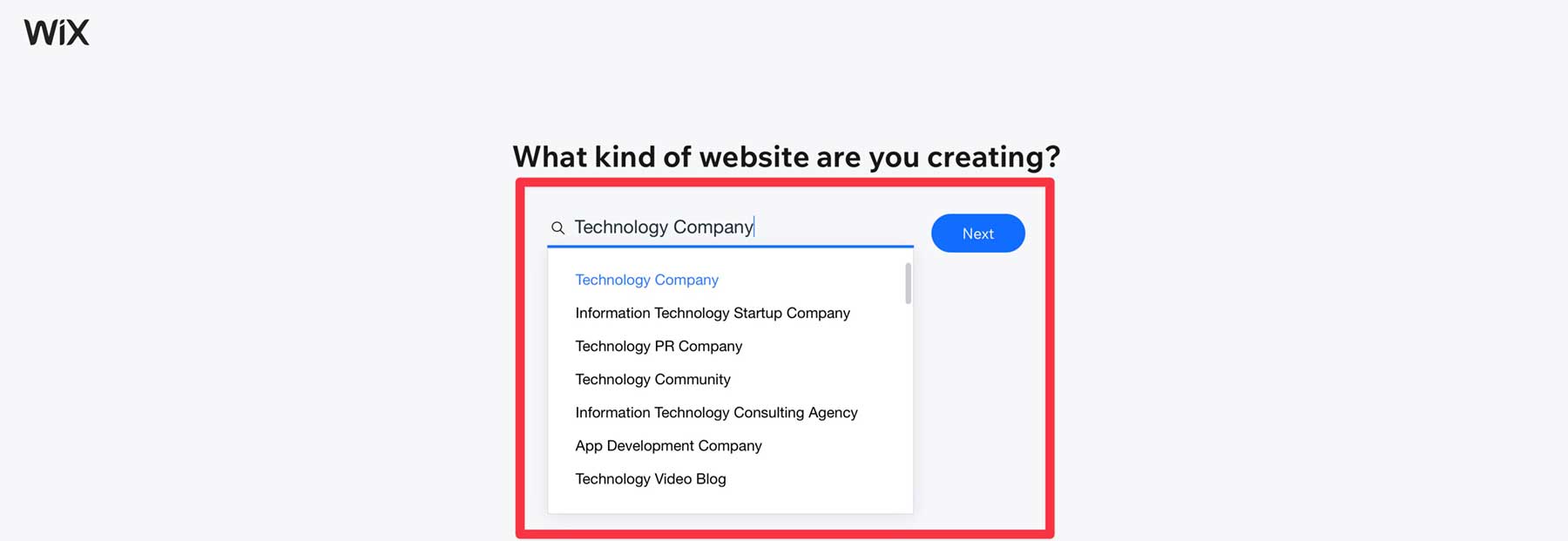
بعد ذلك، سيطلب منك Wix إضافة اسم عملك (1). ثم انقر فوق التالي (2).
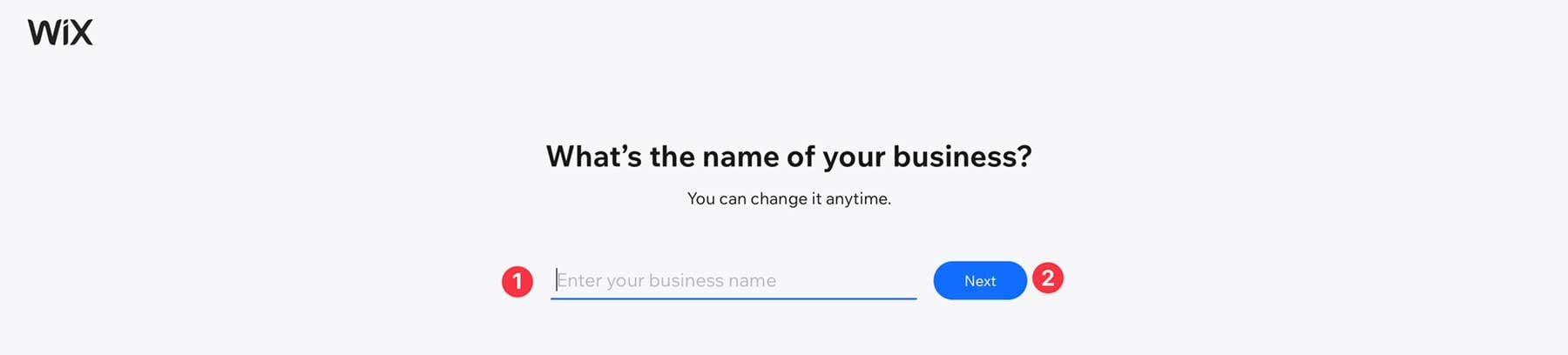
في الشاشة التالية، سيتم سؤالك عن المحتوى الذي تريد إضافته إلى موقع الويب الخاص بك. تشمل الأمثلة الدردشة والمدونة والنماذج والمتجر عبر الإنترنت والحجوزات والوظائف الأخرى.
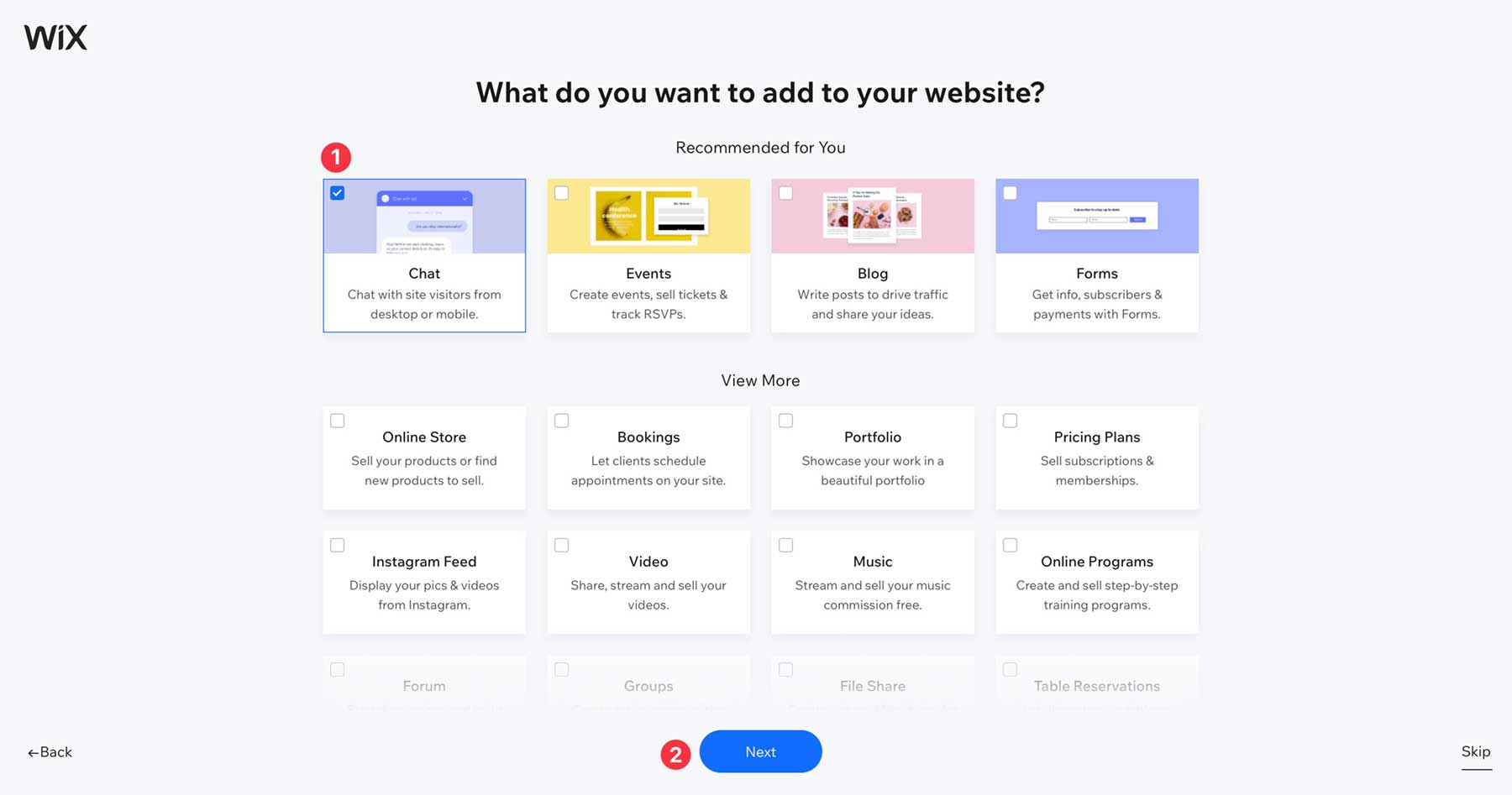
وأخيرًا، يمكنك البدء في تكوين أدوات عملك والتحليلات وإعدادات الموقع (1) أو إنشاء موقع الويب الجديد الخاص بك. يمنحك Wix خيارين: البدء بقالب (2) أو الحصول على موقع مخصص في دقائق (3). اختر أن تقوم Wix ببناء موقع لك.
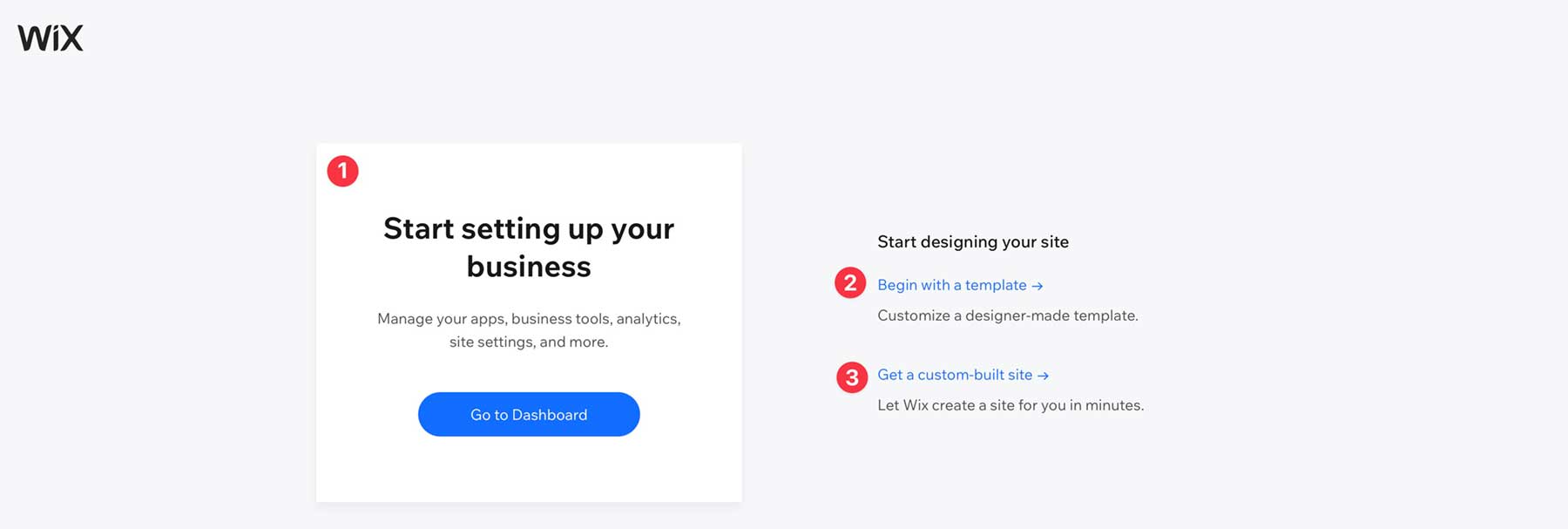
استخدام Wix ADI لبناء موقع الويب الخاص بك
سيتم طرح سلسلة من الأسئلة عليك لمنح ذكاء التصميم الاصطناعي فهمًا أفضل لموضوع عملك حتى يتمكن من إنشاء موقع ويب لك. أضف شعارًا وتفاصيل العمل والحسابات الاجتماعية إذا رغبت في ذلك. ثم انقر فوق الزر التالي .
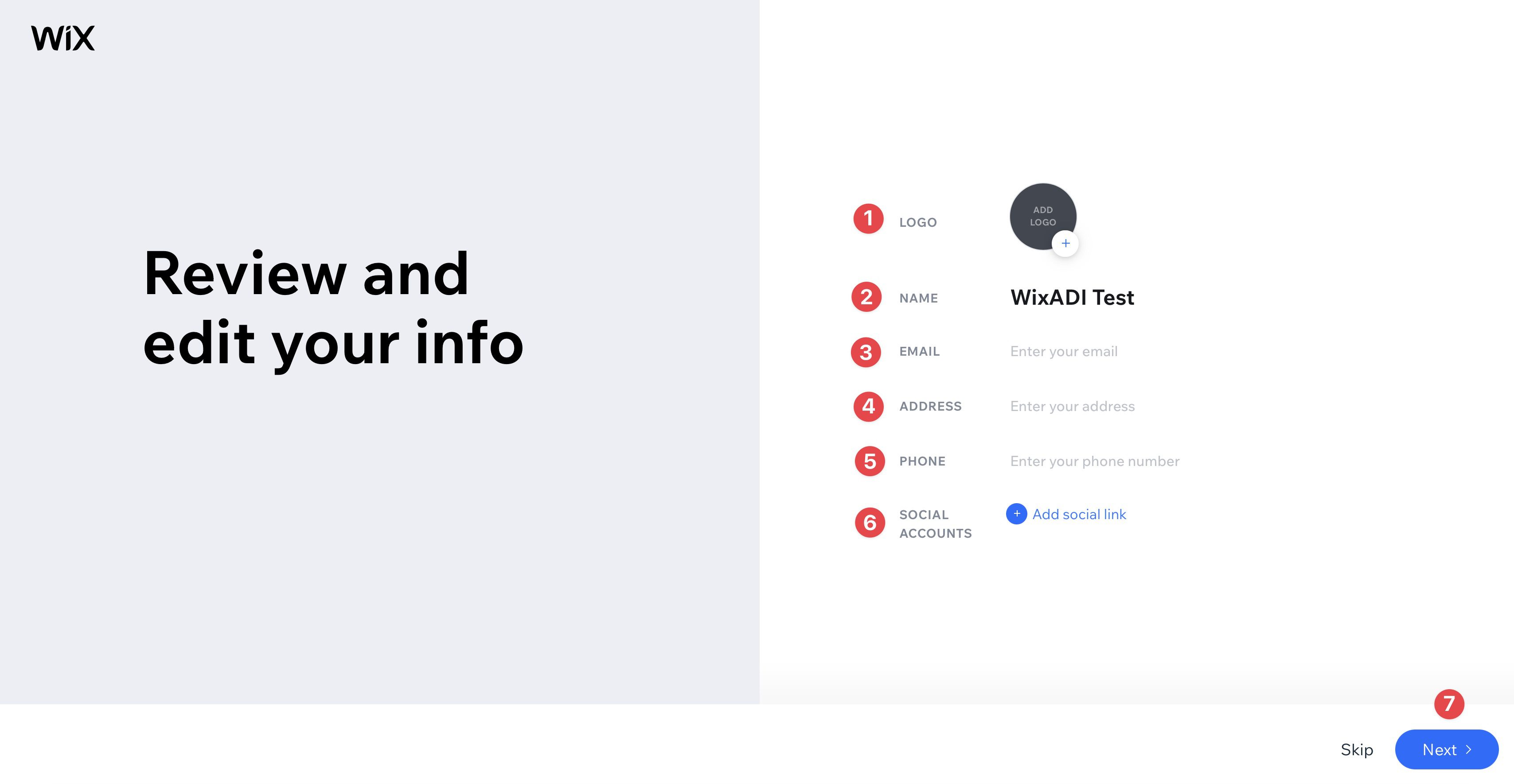
بعد ذلك، سيُطلب منك اختيار موضوع لموقع الويب الخاص بك. ستختلف خياراتك حسب الفئة التي اخترتها في القسم الأخير. لتحديد موضوع، انقر عليه (1)، ثم انقر فوق التالي (2).
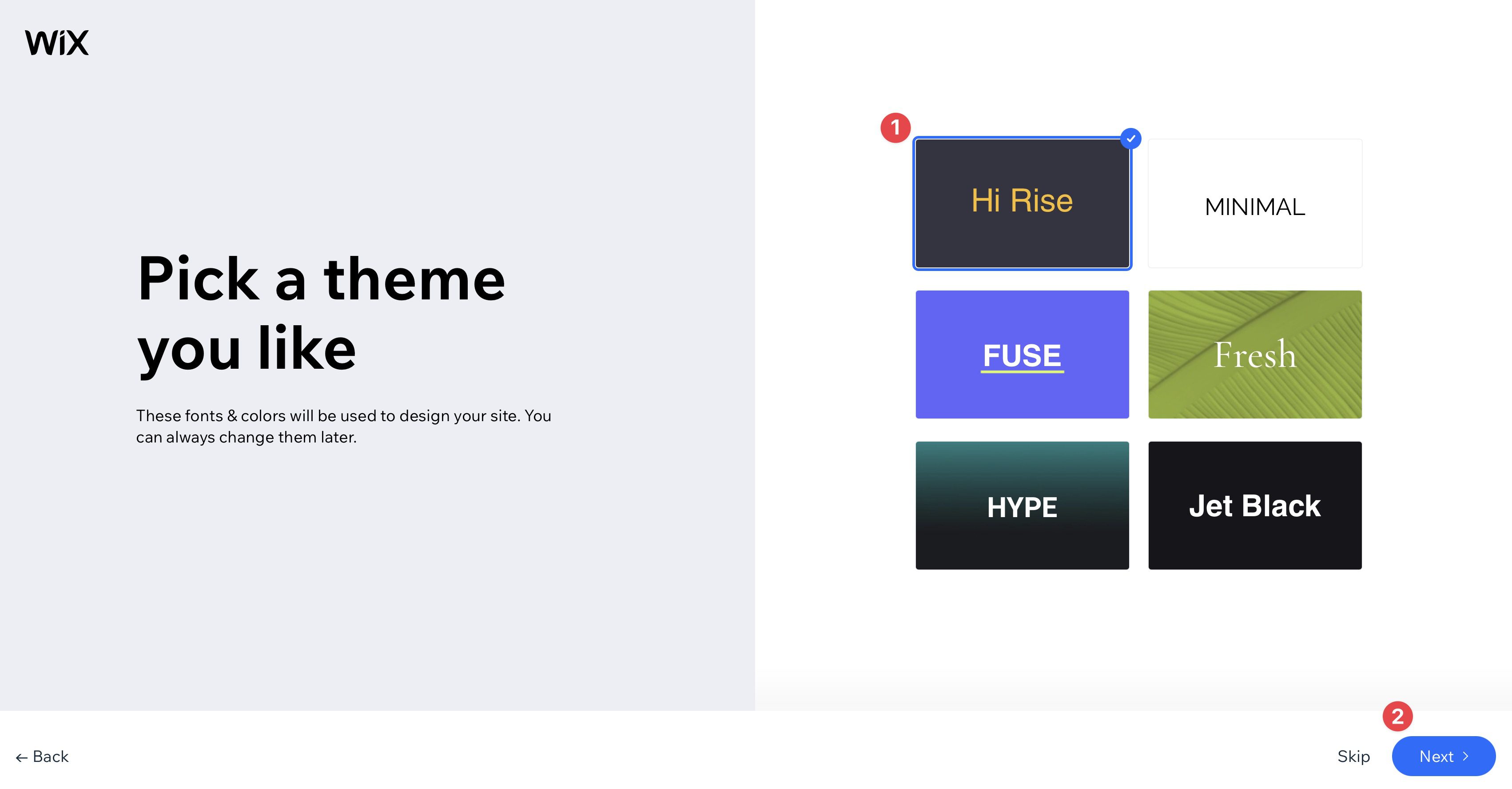
تطلب منك الشاشة التالية اختيار تصميم الصفحة الرئيسية المفضل لديك.

وأخيرا، يجب عليك اختيار الصفحات التي تريد دمجها في موقعك. حدد كل ما ينطبق وانقر على زر تحرير الموقع .
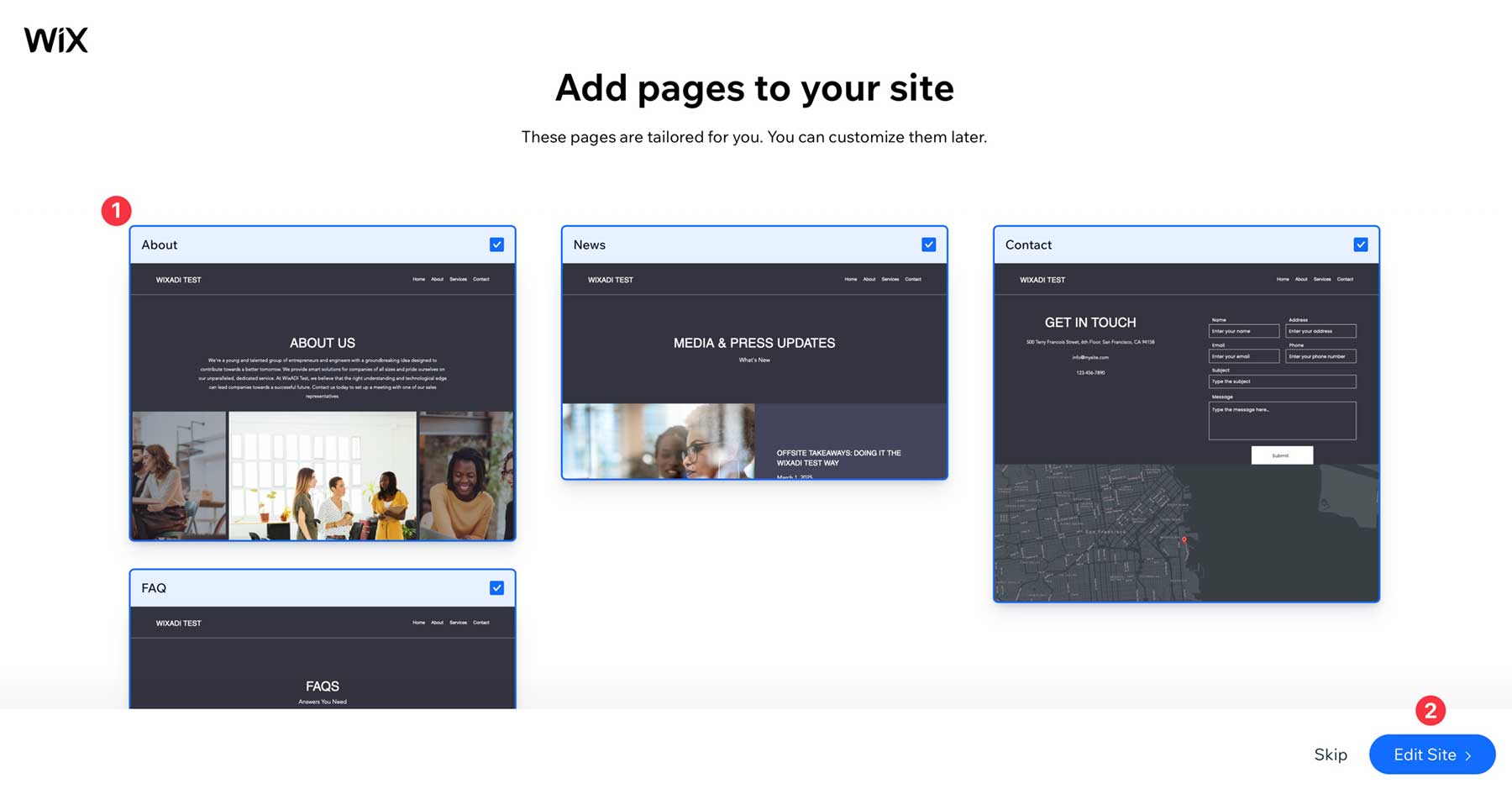
واجهة ويكس ADI
عند تحميل الشاشة، سيقوم Wix بتسليط الضوء على الأدوات ذات الصلة في المحرر. قد يبدو الأمر صعبًا في البداية، ولكن بمجرد أن تتقنه، يصبح كل شيء سهل الفهم. تم تصنيف جميع الأدوات بشكل مريح وسهل التنقل فيها.
تتكون الواجهة من جزأين رئيسيين: الجزء الأيسر والجزء العلوي من شاشة المحرر.
شريط أدوات الجانب الأيسر
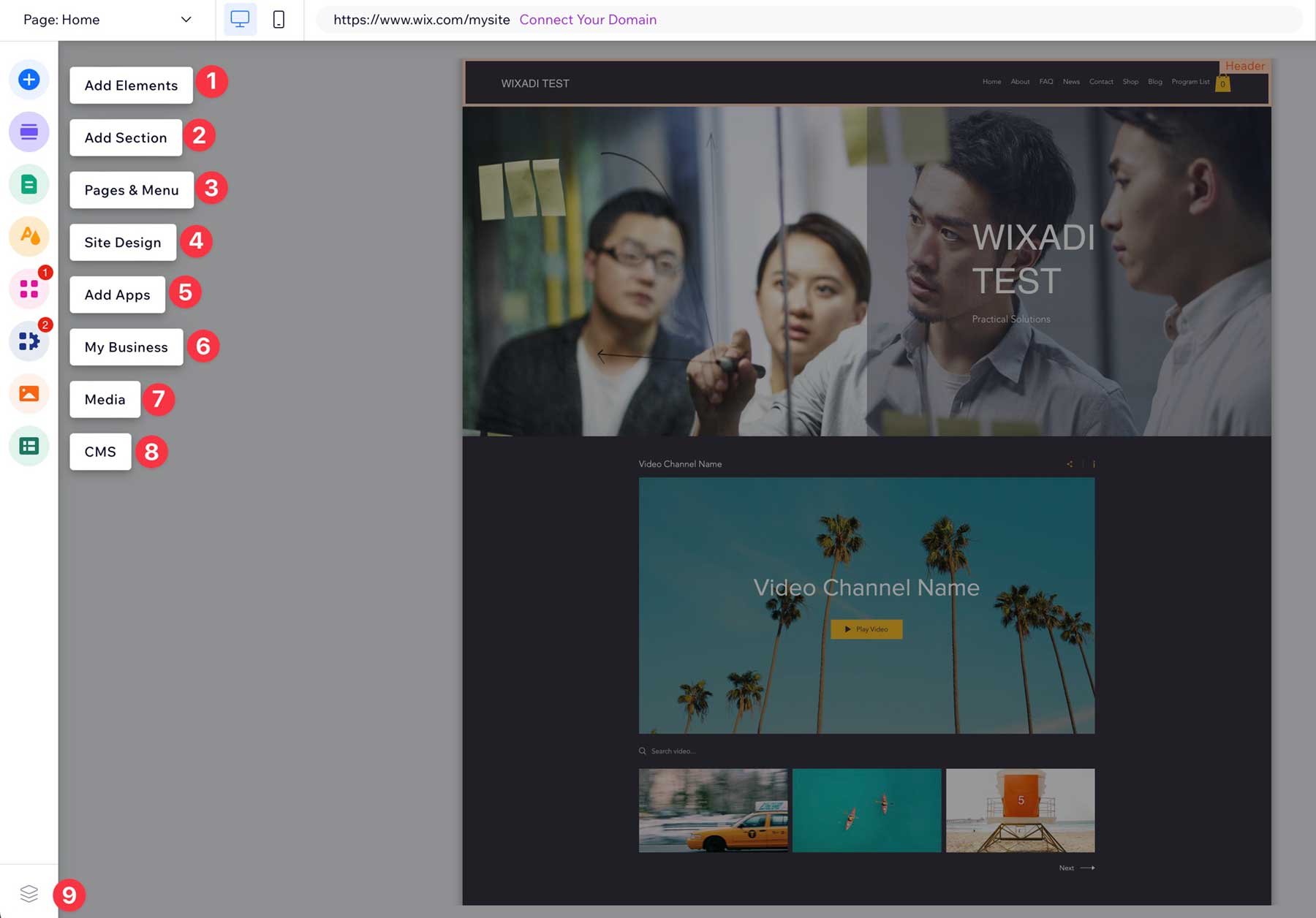
يضم الجانب الأيسر من الشاشة جميع أدوات التحرير الخاصة بك:
- إضافة عناصر: اختر من بين عناصر التصميم المتوفرة، مثل النص والصور ومقاطع الفيديو والأزرار والمزيد.
- إضافة قسم: انقر لسحب أقسام مختلفة إلى صفحاتك. تتضمن الخيارات أقسامًا أساسية إلى أقسام أكثر تفصيلاً للشهادات أو الخدمات أو الاشتراك في البريد الإلكتروني.
- الصفحات والقائمة: انتقل إلى الصفحات أو القوائم الموجودة على موقعك لإجراء تغييرات سريعة.
- تصميم الموقع: اضبط إعدادات السمات للألوان والنص وخلفيات الصفحة أو التحولات.
- إضافة تطبيقات: أضف تطبيقات للتسويق والتجارة الإلكترونية والخدمات والوسائط والمزيد.
- عملي: قم بتحرير معلومات عملك.
- الوسائط: إدارة ملفات الوسائط على موقعك، أو تنشيط استوديو الصور لتحرير صورك وتحسينها، أو إنشاء مقطع فيديو باستخدام Video Maker.
- CMS: قم بتنشيط Wix CMS، الذي يسمح لك بإعداد مجموعات المحتوى، أو إنشاء صفحات ديناميكية (مثل المدونات)، أو جمع المعلومات من زوار موقعك.
- لوحة الطبقات: انتقل بسرعة إلى الأقسام الموجودة في صفحتك.
شريط الأدوات العلوي
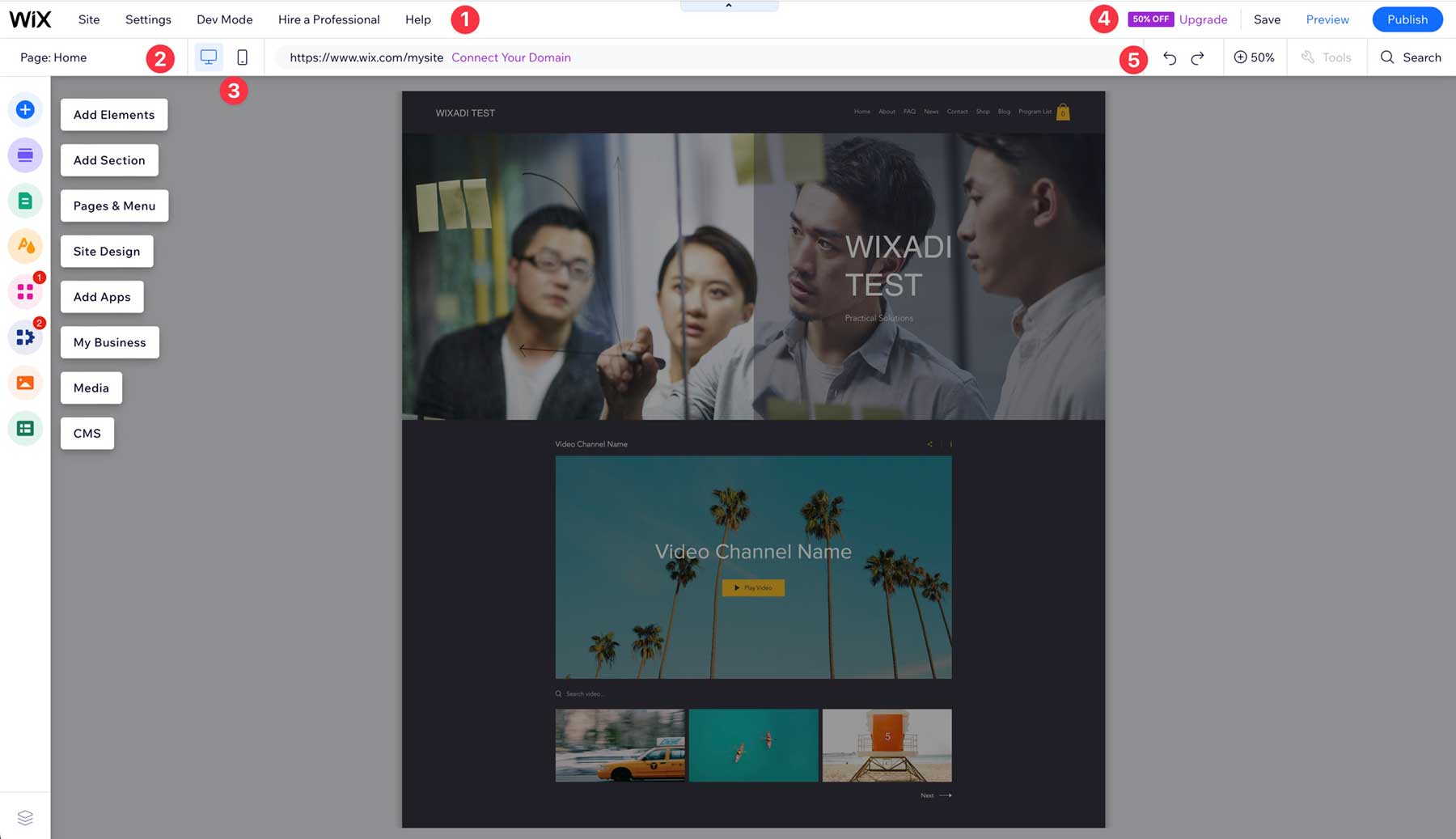
يحتوي شريط الأدوات العلوي على صفين من الأدوات لإدارة موقع Wix الخاص بك.
- يضم إعدادات موقع الويب الخاص بك، ووضع التطوير، وقاعدة معارف Wix، وخيار توظيف متخصص.
- يتيح لك التنقل بسهولة عبر صفحات موقعك
- قم بالوصول إلى عرض الهاتف المحمول، ومعاينة الشكل الذي سيبدو عليه موقعك على الأجهزة الصغيرة.
- حفظ موقعك أو معاينته أو نشره.
- التراجع عن التغيير الأخير، أو تصفح صفحاتك، أو التكبير أو التصغير، أو البحث
تحرير عنصر التصميم باستخدام Wix ADI
يمكننا أن نعرض لك أشياء لا نهاية لها تقريبًا في محرر Wix ADI، لكن هذا قد يتطلب مقالًا طويلًا. وبدلاً من ذلك، سنركز على توضيح كيفية تحرير عناصر التصميم. بعد كل شيء، هذا شيء سوف تحتاج إلى معرفته. لتحرير صفحة، تأكد من تحديد الصفحة (1) التي ترغب في تحريرها في القائمة المنسدلة. بعد ذلك، انقر فوق أي عنصر نص في المنشئ (2).
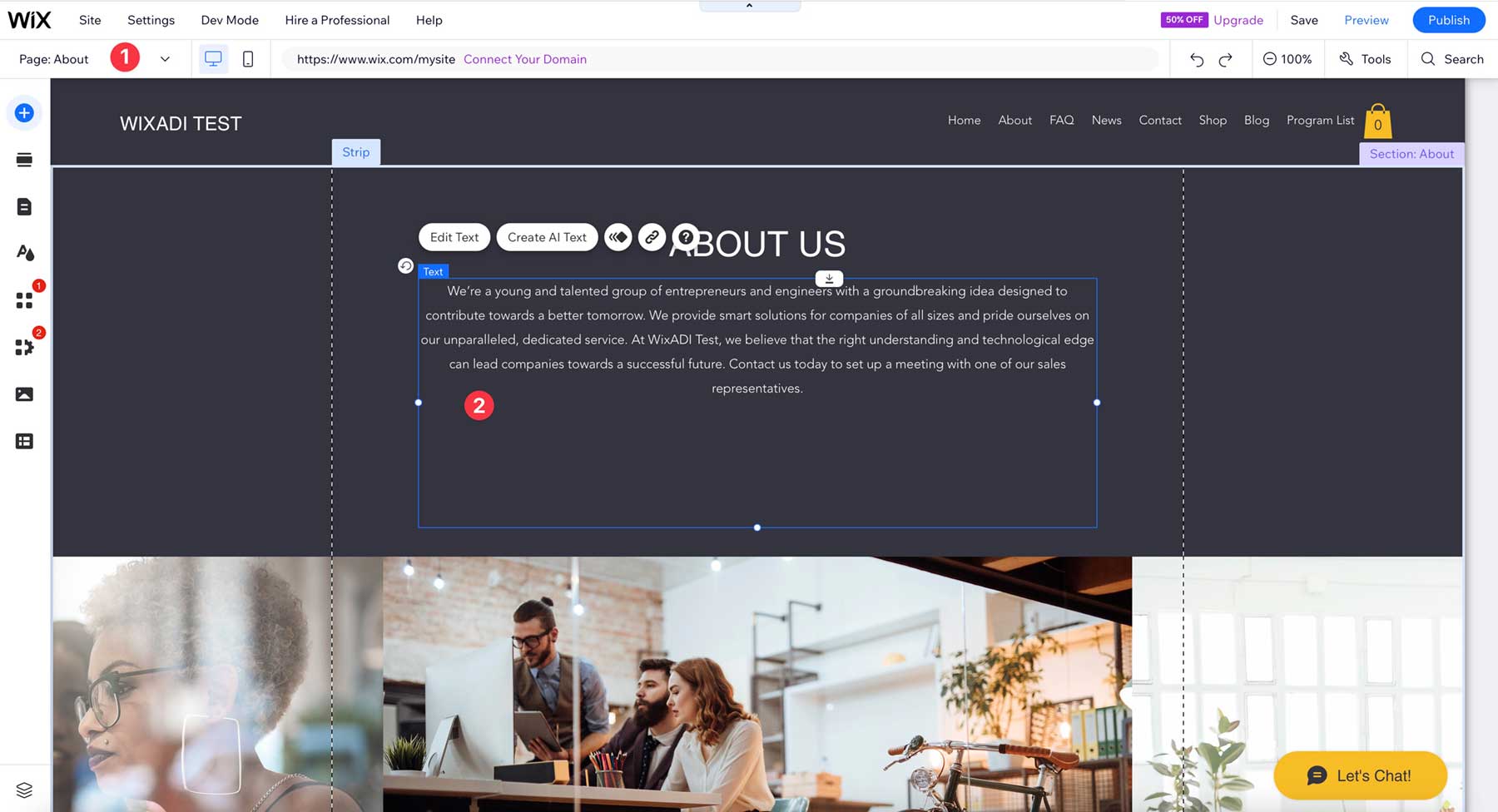
لتحرير النص الموجود في العنصر، انقر عليه نقرًا مزدوجًا لتمييزه. سيؤدي ذلك إلى إظهار خيارات عنصر النص. يمكنك تحرير النص بنفسك (1)، أو إنشاء نص AI (2)، أو إضافة رسوم متحركة (3)، أو إضافة رابط (4)، أو ضبط حجم النص وعائلته (5)، أو إضافة تأثيرات (6)، أو ضبط المسافات ( 7)، اجعل النص عموديًا (8)، أو قم بتكوين إعدادات تحسين محركات البحث (9).
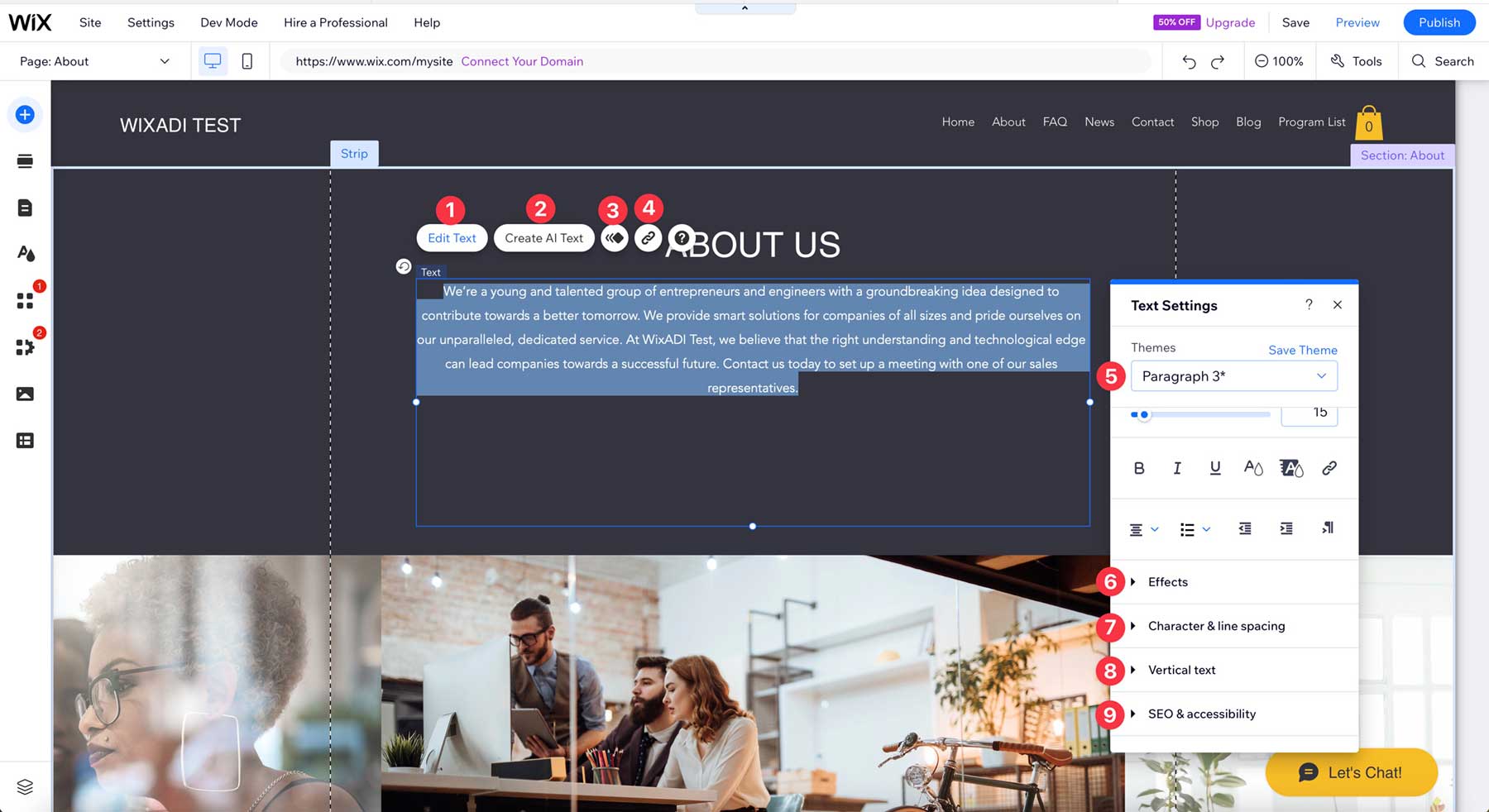
يقدم كل عنصر تصميم في واجهة Wix ADI نفس مستوى التحكم. في السابق، لم يكن بإمكانك إضافة عناصر تصميم فردية إلى الصفحات، لكن Wix أضافت القدرة على القيام بذلك باستخدام ADI. تعد هذه خطوة كبيرة إلى الأمام بالنسبة لـ Wix، حيث أنها كانت بمثابة عيب لبعض المستخدمين.
التحرير عبر الهاتف المحمول باستخدام Wix ADI
أحد أفضل جوانب Wix ADI هو مدى سهولة جعل موقعك جاهزًا للجوال. عند اختبار النظام الأساسي، فوجئنا بمدى جودة أداء ADI مع تعديلات الهاتف المحمول. منذ البداية، قام بإنشاء تخطيط مثالي للهاتف المحمول وحتى إخفاء العناصر التي قد تسبب مشاكل في العرض. ومع ذلك، يتيح لك Wix عرض ما هو مخفي (1) وإظهاره (2) إذا رغبت في ذلك.
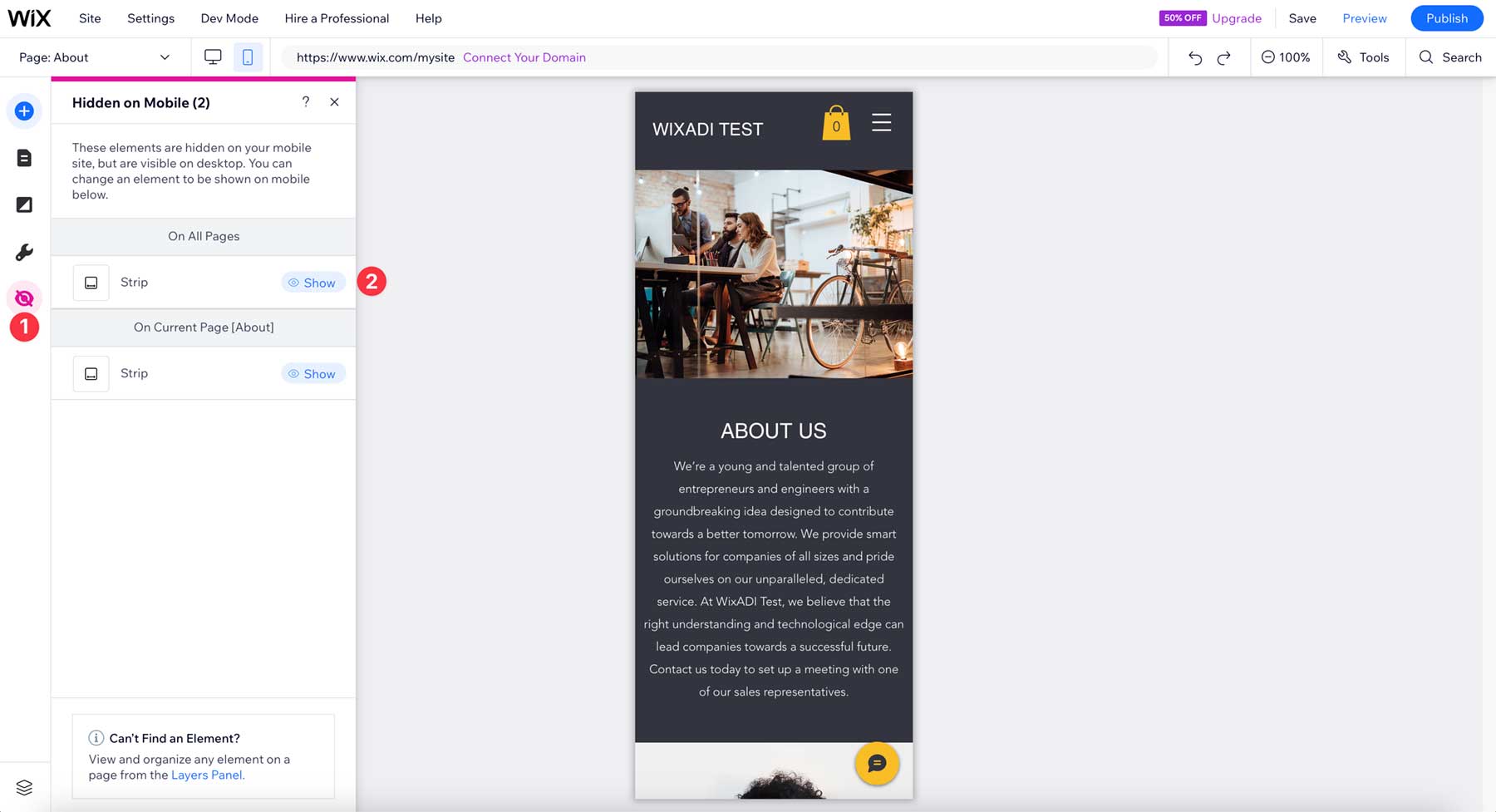
بالإضافة إلى ذلك، يمكنك إضافة عناصر للجوال فقط (1)، والانتقال بسرعة إلى القوائم والصفحات (2)، وإضافة خلفية (3)، والوصول إلى الأدوات المتاحة (4).
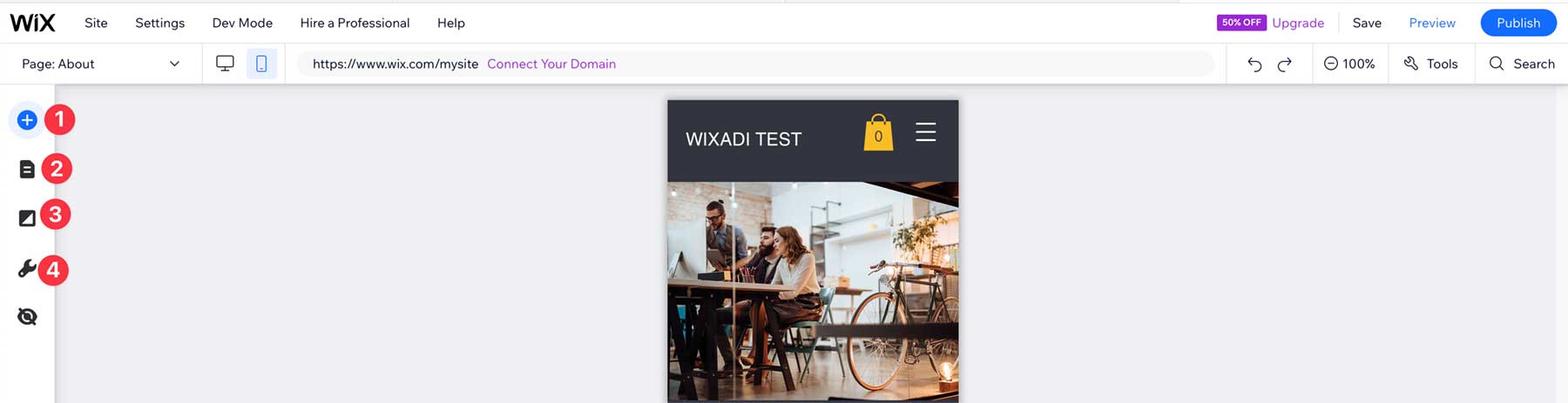
يتضمن ذلك إضافة شريط إجراءات سريع أو زر الرجوع إلى الأعلى أو شاشة ترحيب أو تغيير الألوان خصيصًا على الهاتف المحمول (4).
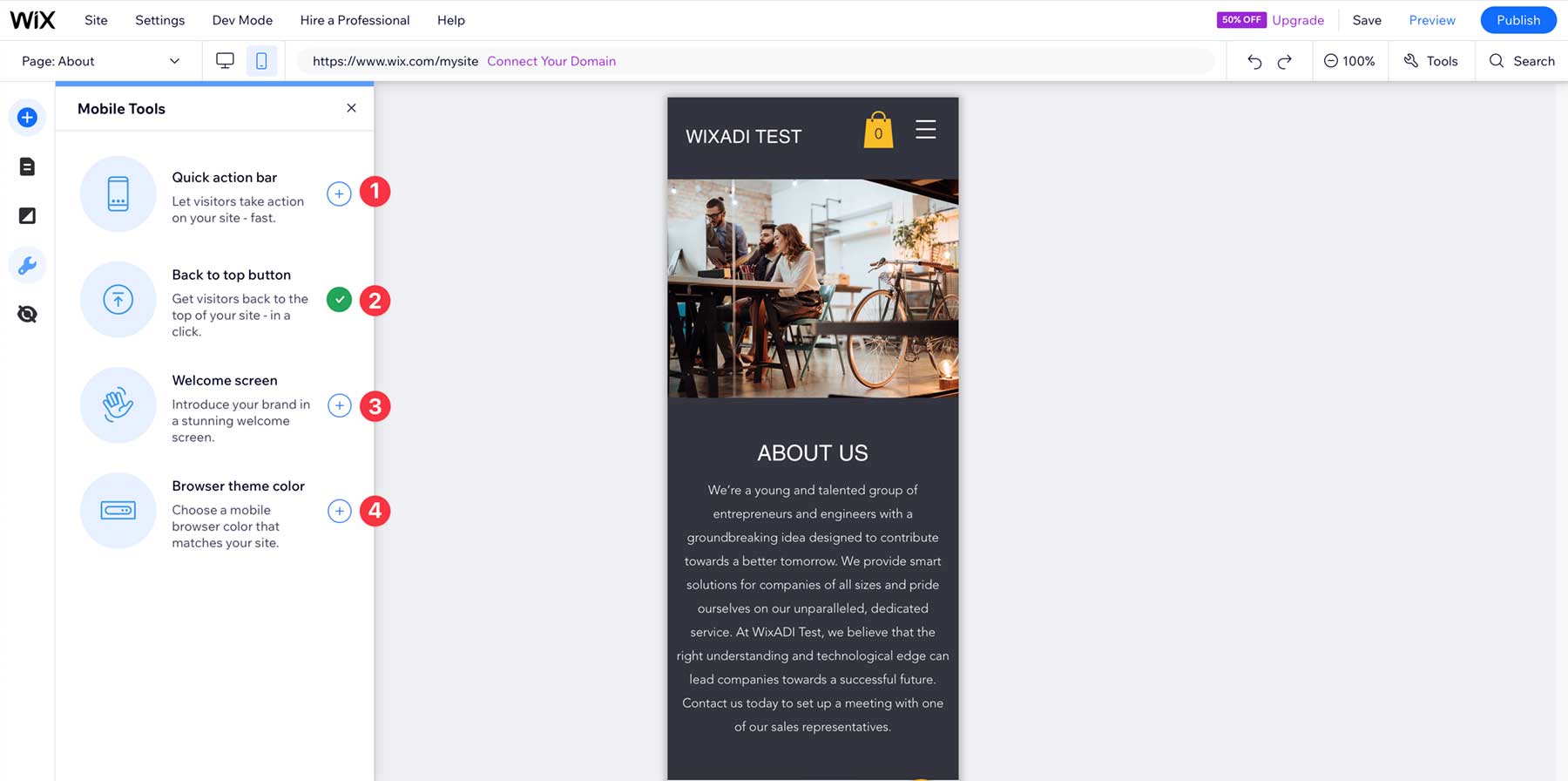
إيجابيات وسلبيات Wix ADI
لكي نكون شفافين لقرائنا، قررنا تضمين بعض إيجابيات وسلبيات Wix ADI. هناك عدد غير قليل من الايجابيات، وخاصة للمستخدمين المبتدئين. ومع ذلك، هناك بعض السلبيات التي يجب أن تكون على دراية بها قبل اتخاذ القرار.
إيجابيات ويكس ADI
- قاعدة معرفية كبيرة
- طريقة سهلة وسريعة لإنشاء موقع على شبكة الإنترنت
- يقوم تلقائيًا بتثبيت التطبيقات ذات الصلة بموقعك
- يُنشئ مواقع ويب متوافقة مع الجوّال وسريعة الاستجابة تلقائيًا
سلبيات Wix ADI
- التحليلات غير متوفرة في الخطط المجانية
- لا يمكن الوصول إلى أكثر من 900 قالب
- تقتصر على عدد قليل فقط من فئات الأعمال
- تقتصر خيارات التخزين الجيدة على الخطط الأكثر تكلفة
الأفكار النهائية على Wix ADI
يعد Wix ADI واحدًا من أفضل أدوات إنشاء مواقع الويب المتوفرة بالذكاء الاصطناعي. إنه يلبي احتياجات المبتدئين وأولئك الذين يبحثون عن طريقة خالية من المتاعب لإنشاء مواقع الويب. بمساعدة الذكاء الاصطناعي، يعمل Wix ADI على تبسيط تطوير الويب، ويقدم العديد من المزايا لتمييزه عن أدوات إنشاء الويب الأخرى. يقوم Wix ADI بعمل ممتاز في إنشاء موقع ويب سريع الاستجابة، ومن خلال تجربتنا، لا يحتاج إلى أي تعديلات على الأجهزة المحمولة. ميزة أخرى قوية لها هي مدى سهولة إتقانها.
ومع ذلك، ليس كل قوس قزح. يمكن تحسين بعض الأشياء البسيطة، مثل عدم إمكانية الوصول إلى أكثر من 900 قالب لمحرر Wix أو خيارات تخزين جيدة في الخطط ذات الأسعار المعقولة. ومع ذلك، إذا كنت تبحث عن طريقة سهلة لإطلاق موقع ويب جديد وليس لديك مهارات التصميم للقيام بذلك بنفسك، فإن Wix ADI يعد خيارًا قويًا.
